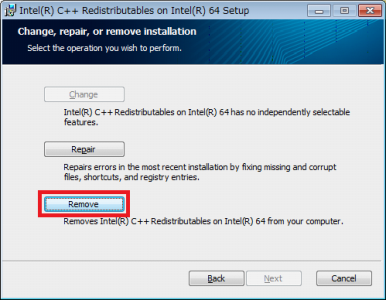Vectorworks 2017以降のシリーズにおける「Intel(R) C++ Redistributables on Intel(R) 64」関連の動作トラブルについて
2023年1月10日更新
一部のWindows環境で「Intel(R) C++ Redistributables on Intel(R) 64」が正しくインストールされず、以下のような現象が発生するという事例が確認されています。
正しくインストールされていない場合に発生する現象の例:
・RWレンダリングメニューがグレーアウトする
・RWレンダリングを行っても真っ白になり図形が何も表示されない
・オブジェクト情報パレット(データパレット)のレンダータブが消える
・Vectorworks終了時に「応答なし」になり強制終了する
・単純なデータでも動作スピードが極端に遅い
・何らかの操作のたびに作図ウインドウが明滅する …など
もし上記のような現象が発生する場合は、インストーラー内にございますプログラムを再インストールすることで改善される可能性があります。
大変お手数ですが以下の手順を行い、改善されるかお試しください。
▼作業手順
| 1) | お手元に、Vectorworksインストーラーをご用意ください。
|
|
| 2) | インストーラーフォルダー(「VW2022_W」など)を開きます。
※「resources」フォルダーは、隠しフォルダーとなっている場合がございます。
・Windows7の場合 「スタートメニュー」>「コントロールパネル」>「フォルダーオプション」を開き、「表示」タブで「隠しファイル、隠しフォルダー、および隠しドライブを表示する」をオンにしてください。
・Windows8/10/11の場合 「スタートメニュー」>「エクスプローラー」を開き、表示されたウインドウの「表示」タブにある「隠しファイル」をオンにしてください。
|
|
| 3) | 以下プログラムをダブルクリックし、表示されたインストーラー画面に従ってインストールを行ってください。
・途中で「Repair」「Remove」ボタンが表示される場合:
「Remove」ボタンを押して進めてください。一旦アンインストールされます。
|
|
| 4) | インストールが完了しましたら、「Finish」ボタンを押してダイアログを閉じます。
|
|
| 5) | PCが起動しましたら、Vectorworksを起動し、問題が改善しているかどうかをご確認ください。
|
▼上記手順を行っても改善されない場合
上記手順をお試しいただいても改善が見られない場合は、続けてグラフィックスドライバの更新をお試しください。
グラフィックスドライバに関しましては、こちらをご参照ください。